Windows 10 Movie Maker downloaden - Film/Video erstellen unter Windows 10
Microsoft ist beim Filmschaffen so rücksichtsvoll mit Neulings, dass ein ziemlich praktischer Movie Maker zusammen mit Windows-Betriebssystem beschekt wird. Funktioniert Windows Movie Maker auch beim brandneuen, stark verbesserten Windows 10? Oder wird ein leistungsfähigerer und benutzerfreundlicherer Microsoft Windows 10 Movie Maker aufkommen? Wie kann man mit Windows Movie Maker für Windows 10 einen Film oder ein Video erstellen, um ihn oder es mit Freunden auf YouTube, Facebook und mehr zu teilen? Im Folgenden können Sie Antworten finden!
Hinweis: Windows 10, mit elegantem Aussehen und tollen Funktionen (z.B. intelligentes Cortana, neuer Microsoft Edge Browser), liefert hohe Leistung und bessere Benutzererfahrung. Wenn Sie ein kostenloses Upgrade vom Windows 7/8 verpasst haben, aber immer noch dieses neue Betriebssystem verwenden möchten, müssen Sie 135,00 € für Windows 10 Home und 279,00 € für Windows 10 Pro bezahlen.
Inhaltsverzeichnis
Überblick über Windows 10 Movie Maker
Auf Grund der Entwicklungsgeschichte des Windows Movie Makers kann der neueste Windows Movie Maker 2012 mit Windows 10 perfekt kompatibel sein. Was kann dieser Windows Movie Maker für Windows 10 tun? Vier Hauptmerkmale werden Ihnen vorgestellt.
• Diashows und Videos erstellen. Die Quelle, die zum Windows 10 Movie Maker importiert wird, kann Fotos und durch (HD)-Digitalkamera, Webcam oder Handys aufgenommene Videos sein.
• Videos bearbeiten. Dient auch als Windows 10 Editorprogramm, z.B. Video schneiden und aufteilen, Video schneller/langsamer machen, die Dauer jedes Einzelbildes anpassen, und Animationen, visuelle Effekte, Titel, Texte, Abspanne und mehr hinzufügen.
• Musik hinzufügen und bearbeiten. Mit dem Movie Maker Windows 10 können Sie passende Hintergrundmusik hinzufügen, um Ihre Videos interessanter zu machen. Einige Musikbearbeitungsprogramme werden bereitgestellt, um Musik zu importieren/exportieren, Musik zu schneiden und Videolautstärke anzupassen.
• Video auf Websites teilen. Der Windows 10 Movie Maker ermöglicht es Ihnen auch, Ihre Videos auf OneDrive, Facebook, YouTube, Vimeo oder andere Videoseite freizugeben, indem Sie Plug-ins von Drittanbietern installieren.
Welche Dateitypen unterstützt Windows 10 Movie Maker?
Projektdateien
Bevor Sie Videos erstellen, müssen Sie lernen, welche Dateitypen in Movie Maker Windows 10 verwendet werden können.
• Windows Movie Maker-Projektdateien (.mswmm) • Movie Maker-Projektdateien (.wlmp)
Videodateien
• Windows Media Video-Dateien (.wmv) • Windows Media-Dateien (.asf, .wm) • AVCHD-Dateien (.m2ts, .mts, .m2t) • Apple QuickTime-Dateien (.mov, .qt) • DV-AVI-Dateien (.avi) • Dateien für durch Microsoft aufgezeichnetes TV-Programm (.dvr-ms, .wtv) • MPEG-4-Filmdateien (.mp4, .mov, .m4v, .3gp, .3g2, .k3g) • MPEG-2-Filmdateien (.mpeg, .mpg, .m1v, .mp2, .mpv2, .mod, .vob, .m2t) • MPEG-1-Filmdateien (.m1v) • Motion JPEG-Dateien (.avi, .mov)
Audiodateien
Windows Media Audio-Dateien (WMA) (.asf, .wm, .wma) • Pulse-Code Modulation-Dateien (PCM) (.aif, .aiff, .wav) • Advanced Audio Coding-Dateien (AAC) (.m4a) • MP3-Dateien (.mp3)
Fotodateien
• JPEG-Dateien (Joint Photographic Experts Group) (.jpg, .jpeg, .jfif, .jpe) • TIFF-Dateien (Tagged Image File Format) (.tif, .tiff) • GIF-Dateien (Graphics Interchange Format) (.gif) • Windows-Bitmapdateien (.bmp, .dib, .rle) • Symboldateien (.ico, .icon) • PNG-Dateien (Portable Network Graphics) (.png) • HD-Fotodateien (.wdp)
Wie kann man mit Windows 10 Movie Maker Videos erstellen?
Jetzt wird es Zeit, personalisierte Filme/Videos unter Windows 10 zu erstellen. Dieses Beispiel erzählt, wie man mit Movie Maker Windows 10 Videos aus Fotos erstellt.
Schritt 1. Windows 10 Movie Maker downloaden
Der Windows Live Movie Maker ist im Windows Essential Paket enthalten. Also Sie müssen Windows Essential herunterladen, um den Windows Movie Maker für Windows 10 zu erhalten.
1. Gehen Sie zur Seite von Windows Essential, klicken Sie auf "Downloadoptionen" auf dieser Seite, um zur Downloadseite zu gehen, dann klicken Sie auf "Jetzt herunterladen".
2. Suchen Sie nach "Windows 10 Movie Maker" auf zuverlässigen Software-Download-Seiten, wie CNET, Softonic, um auf den Download-Link zuzugreifen.
Dieser Media Maker für Windows 10 besteht aus drei Teilen. Die Menüleiste mit Registerkarten für Schnellzugriff-Tools und -Optionen befindet sich an der Spitze der Benutzeroberfläche. Das Storyboard auf der rechten Seite dient zum Auflisten und Organisieren von Videoclips (Reihenfolge ändern, entfernen oder neue hinzufügen), während der linke Vorschau-Monitor es Ihnen ermöglicht, Effekte oder Übergänge eines einzelnen Eintrages oder des ganzen Projektes anzuzeigen, was den Charme Ihres Videos erhöhen kann.
Schritt 2. Fotos hinzufügen
Klicken Sie auf den Button "Videos und Fotos hinzufügen" unter dem Startseite-Menü oder "Klicken Sie hier, um nach Videos und Fotos zu suchen" auf der rechten Seite der Hauptoberfläche, um Fotos von der Festplatte auszuwählen. Nachdem Ihre Fotos hinzugefügt worden sind, wird sich eine neue Registerkarte "Bearbeiten" einschließlich Videotools öffnen.
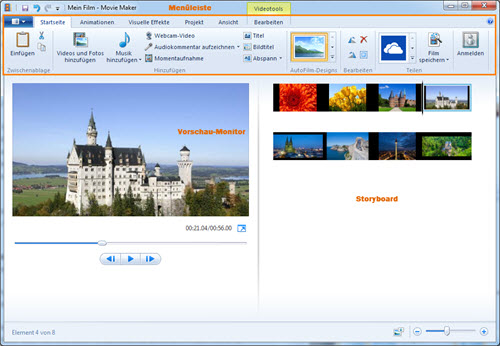
Schritt 3. Ihre Videos liebenswerter machen
Sofort wird die Videovorschau auf dem linken Vorschau-Monitor angezeigt, während all die Fotos, die Sie hinzufügen, auf dem Storyboard aufgelistet werden. Der nächste Schritt ist, Ihr Video zu bearbeiten.
Klicken Sie auf ein Bild, und ziehen Sie es an einen geeigneteren Ort, wenn die aktuelle Reihenfolge der Bilder nicht so gut ist. Darüber hinaus können Sie mit den Schnellzugriff-Tools unter Startseite wunderbare AutoFilm-Designs auf Ihr Video anwenden, Titel und Abspanne erstellen, Fotos drehen und Bildtitel hinzufügen und mehr.
Die Optionen "Übergänge", "Schwenken und Zoomen" sind unter der Animationen-Registerkarte. Wählen Sie verschiedene Stile, um die Bilder im Video Bild für Bild zu demonstrieren oder wählen Sie eine bevorzugte Art für das ganze Video, indem Sie auf "Auf alles anwenden" klicken. Sie können auch die Dauer der Übergänge festlegen.
Wenn Sie Beobachtern etwas spezielle Erfahrungen beim Ansehen bringen möchten, können Sie verschiedene Effekte in Visuelle Effekte verwenden, (z.B. Weichzeichnen, Kantenerkennung, Schwarzweiß, 3D-Welle) für jedes Bild oder einen Effekt auf alles anwenden. Die Helligkeit der Effekte kann auch angepasst werden.
Durch einen Klick auf Projekt können Sie ein Standard/Breitbild-Seitenverhältnis festlegen, und klicken Sie auf "Bearbeiten", um die Zeitdauer jedes Bildes zu ändern.

Schritt 4. Musik hinzufügen und bearbeiten
Es wird vermutet, dass Musik Ihr Video lebendiger machen kann. Klicken Sie auf den Button Musik hinzufügen unter dem Menü "Starttseite". Zwei Optionen, "Neue Musik online suchen" (nur unterstützt AudioMicro, Free Music Archive und Vimeo) und "Musik vom PC hinzufügen" stehen zur Verfügung.
Sobald die Musik dem Video hinzugefügt worden ist, erscheint das neue Musiktools-Menü. Verstärken/verringern Sie die Musiklautstärke, blenden Sie die Musik zu langsam, schnell oder Mittel ein/aus und legen Sie Startzeit/-punkt, Endpunkt fest, um einen mit den Inhalten Ihres Videos anpassenden, perfekten Hintergrund-Soundtrack zu haben.
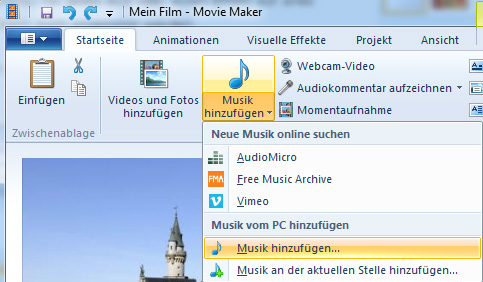
Schritt 5. Video speichern
Klicken Sie auf "Film speichern" und wählen Sie ein Format aus, das Sie exportieren möchten. Dieser Windows 10 Movie Maker bietet verschiedene Formate für Computer, HD-Video, iPhone, iPad, Android, Windows Phone, Web-Videos, etc. Sie können auch benutzerdefinierte Einstellung erstellen, indem Sie Auflösung, Bitrate, Bildrate und Audioformat anpassen. Nach dem Speichern mit einem Titel können Sie dieses Video direkt am Computer oder Gerät abspielen oder es online teilen.
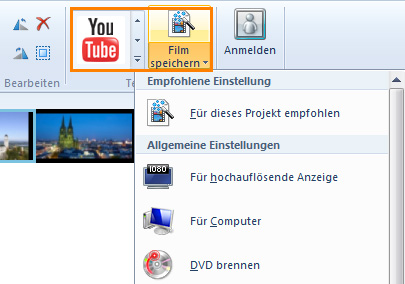
Tipps: Sie können sich mit Ihrem Microsoft-Konto anmelden und durch einen Klick auf das Symbol im Teilen-Fenster Ihre Videos auf Facebook, YouTube und mehr teilen.
Windows 10 Movie Maker-Fehler und -Lösungen
Der Movie Maker Windows 10 bietet absolut eine einfache und effektive Möglichkeit, um und bearbeiten Filme/Videos zu erstellen. Aber laut Systemanforderungen läuft er auf Windows 10/8.1/8/7 PC (32-/64-Bit), während Windows Vista/XP-Nutzer andere Versionen von Windows Movie Maker downloaden sollten, die viel weniger Funktionen haben.
Auf der anderen Seite stören einige häufige Windows 10 Media Maker-Fehler wie folgt viele Nutzer:
• Fehler 0x87260103 – "Ihr Film kann leider nicht gespeichert werden. Suchern Sie nach fehlenden Dateien, oder entfernen Sie nicht verwendbare Elemente aus dem Projekt, und wiederholen Sie den Vorgang."
• Movie Maker-Fehler - Es ist nicht genügend freier Speicherplatz zum Speichern dieser Datei vorhanden, obwohl es über 100 GB Speicherplatz auf Ihrer Festplatte gibt.
Wie kann man problemlos unter Windows (10/8.1/8/7/Vista/XP) Film/Video erstellen und bearbeiten? Die beste Alternative zu Microsoft Windows 10 Movie Maker – Winxvideo AI ist empfehlenswert, der ein zuverlässiger Movie Maker für Windows 10/8.1/8/7/Vista/XP ist und in der Lage ist, mit Fotos Diashows zu erstellen und sie als MP4, H.264, AVI, WMV, MOV, usw. zu speichern.
Mit 400+ eingebauten Audio-/Video-Codecs kann diese Microsoft Windows Media Maker Alternative nicht nur Videos erstellen, in gängigen Videoformaten, wie H.264, MP4, AVI, MKV, usw., für SD/1080p HD-Anzeige, sogar 4K/8K dank der Unterstützung für H.265-Codec, und für beliebte Geräte, iPhone, Samsung Galaxy Note, HTC One, Sony Xperia, Google Nexus, Windows 10 Mobile, etc., sondern kann er auch Dateien erstellen, die von Windows 10 Movie Maker nicht unterstützt werden, zum Beispiel WebM für HTML5, MPEG2/VOB-Datei für DVD oder Formate für iPod, Apple TV, iTunes, iMovie, PS3/4, Xbox. Er lässt sich auch inkompatible Videos in von Windows Media Maker akzeptierte Formate umwandeln. Darüber hinaus kann er Audios in MP3, AAC, AC3, iPhone-Klingelton und verlustfreie Audios WAV, FLAC, ALAC extrahieren.
















